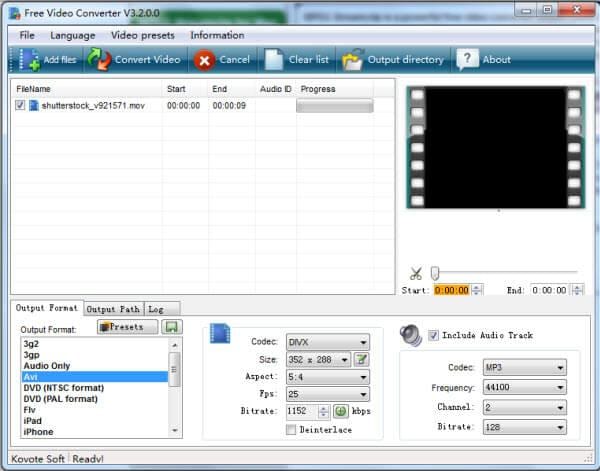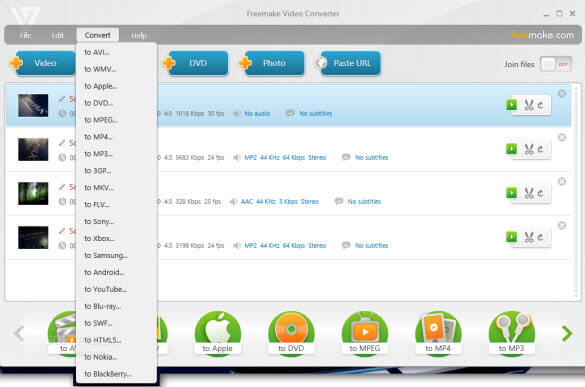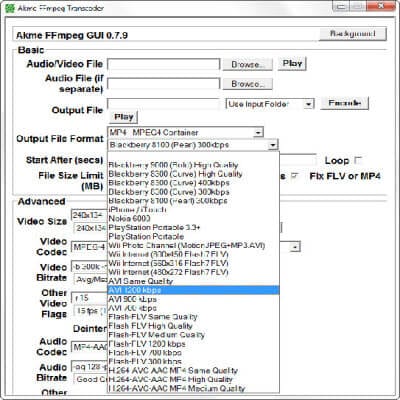MP4 para Windows Movie Maker: Cómo puede importar MP4 en WMM
¿Han experimentado importar archivos MP4 en el Windows Movie Maker pero luego repentinamente deja de funcionar o el archivo no se acaba simplemente reconocido por el Windows Movie Maker? Bueno, tienes que saber que no eres la única persona que se enfrenta a estos problemas; en realidad, mucha gente que use Windows Movie Maker se enfrentan a problemas similares.
La razón principal de esto es MP4 formato de vídeo no puede ser apoyado por Windows Movie Maker. Lo que usted debe saber es que Windows Movie Maker puede apoyar solamente: .wm, .mpe, .mpg, .mpeg, .asf, .mp2v, MP2, .m1v, .avi y .wmv.
No se preocupe! Hay todavía puede hacer! Por lo tanto, si el vídeo que desea importar en Windows Movie Maker es en formato MP4, la única opción que tienes es convertir ese archivo de video en cualquier formato anterior. Convertir videos o cualquier archivo multimedia en otro formato no es muy difícil hacerlo. Todo lo que tienes que hacer es conseguir un conversor de vídeo fiable para hacer el trabajo, uno de los software más fiable que hacer esto es Wondershare Video Converter Ultimate que se puede descargar para el juicio. Este increíble software puede convertir vídeo de alta calidad en cualquier formato que desee ser reconocido por Windows Movie Maker. Una gran adición que viene con este programa es que la edición de vídeo básica herramientas que puede utilizar sobre la marcha para modificar y mejorar su vídeo.
Parte 1: Cómo convertir e importar MP4 a Windows Movie Maker con Wondershare Video Converter Ultimate
A continuación usted aprenderá cómo convertir correctamente el archivo MP4 a otros formatos que son compatibles con Windows Movie Maker.
Paso 1 Agregar el archivo MP4
Lo primero que tienes que hacer es descargar e instalar Wondershare Video Converter Ultimate a su ordenador o portátil. Usted puede descargar este software gratis como prueba o comprar para la suscripción de 1 año, este software está disponible para usuarios de Windows y Mac. Una vez finalizado el proceso, inicie el software de Wondershare Video Converter Ultimate y agregue el archivo que desea convertir, haga clic en Agregar archivos![]() .
.

Paso 2 Elegir el formato de salida
A la derecha de la ventana, haga clic en la lista de formato y elige formato desea que el archivo a convertir a, para asegurarse de que es compatible con Windows Movie Maker, elige WMV. También puede cambiar la configuración de tu video, como velocidad de bits, resolución y otros, usted puede hacer esto haciendo clic en el botón de configuración que se puede ver en la parte inferior de la ventana.

Paso 3 Terminar la conversión
Cuando todo se ve bien, simplemente haga clic en el botón convertir y la conversión comenzará. La conversión no suelen tener mucho; sin embargo, la duración del tiempo siempre depende del tamaño del archivo que está intentando convertir.

Paso 4 Importar el archivo de Video convertido a Windows Movie Maker
Nota: Los botones de Windows Movie Maker y Windows Live Movie Maker son ligeramente diferentes.
Importar su vídeo convertido a Windows Movie Maker:
Cuando estés ya convertir tu video, lanzamiento Windows Movie Maker y haga clic en el botón importar o importar Video en la parte izquierda de la pantalla y la carpeta de archivo con estallar hacia fuera, elija el archivo que desea importar. También puede hacerlo arrastrando el archivo desde una carpeta abrir el archivo y soltando el software Windows Movie Maker.
Importar su vídeo convertido a Windows Live Movie Maker:
Lanzamiento de Windows Live Movie Maker ir a la pestaña Inicio ubicado en el menú de cinta y elija Agregar vídeo puedes ver en el panel de agregar, y luego encontrar y elegir el archivo o vídeo que desea importar.
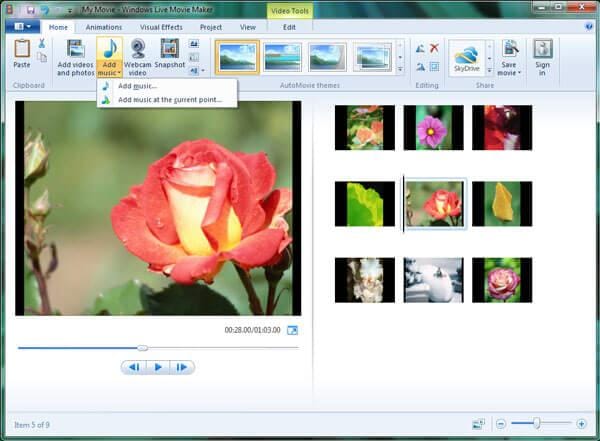
Parte 2: Un opcional Online Free Video Converter recomendado
Alternativamente, puede utilizar el conversor de vídeo en línea gratis para obtener el archivo de la misma manera. Se opera fácilmente y consigue el mejor resultado.
Parte 3: Otro cinco gratis convertidores Video recomendado
1. Wondershare Video Converter Free (Windows y Mac)
Este es uno de los programas de conversor de vídeo más fiables hoy en día. Usted puede descargar este software gratis como prueba o comprar una suscripción de 1 año, este software está disponible para usuarios de Windows y Mac.
2. Koyote Free Video Converter (Windows)
Se trata de otro conversor de vídeo que puede descargar gratis. Esto es muy sencillo de utilizar, solo tienes que seleccionar el archivo que desea convertir, el formato de salida, el tamaño y el códec que desee y hacerlo!
3. Freemake Video Converter (Windows)
Este convertidor de vídeo sólo está disponible para ordenadores Windows. Es conocido por hacer su trabajo excelente. Puede soportar un montón de formatos diferentes y no poner ninguna marca de agua molesta en su vídeo.
4. ffmpeg (Mac)
Este convertidor de vídeo único sólo está disponible para usuarios de Mac. Esto le permitirá convertir cualquier archivo de vídeo a todos los archivos que necesita. Su sencilla interfaz podrás utilizar este programa sin el uso de cualquier guia o tutorial.
5. Clipconverter (conversor en línea)
Se trata de un conversor de vídeo en línea que también se puede utilizar, esto le permite grabar, convertir y descargar archivos de casi cualquier formato posible. Es gratis, rápido y fácil de usar. Usted puede descargar y convertir videos directamente desde YouTube o Vimeo al mismo tiempo.